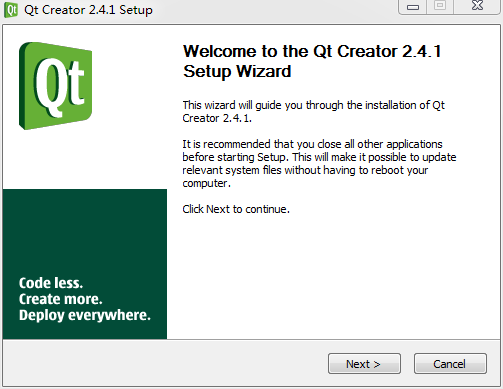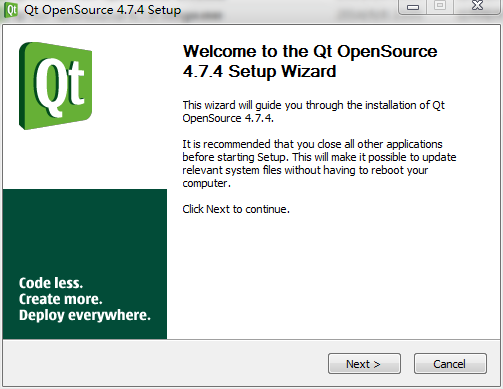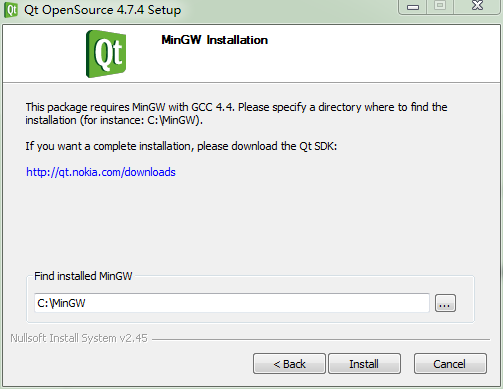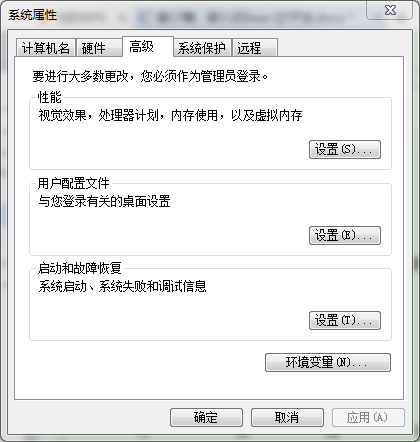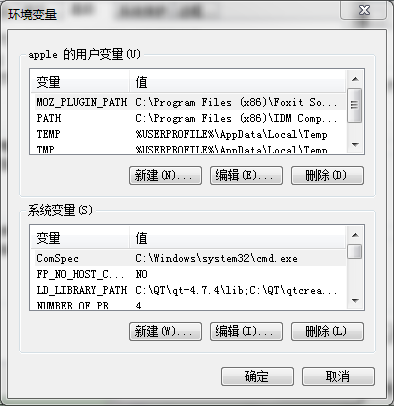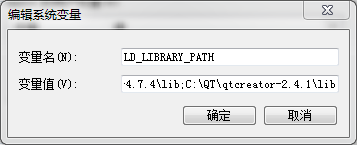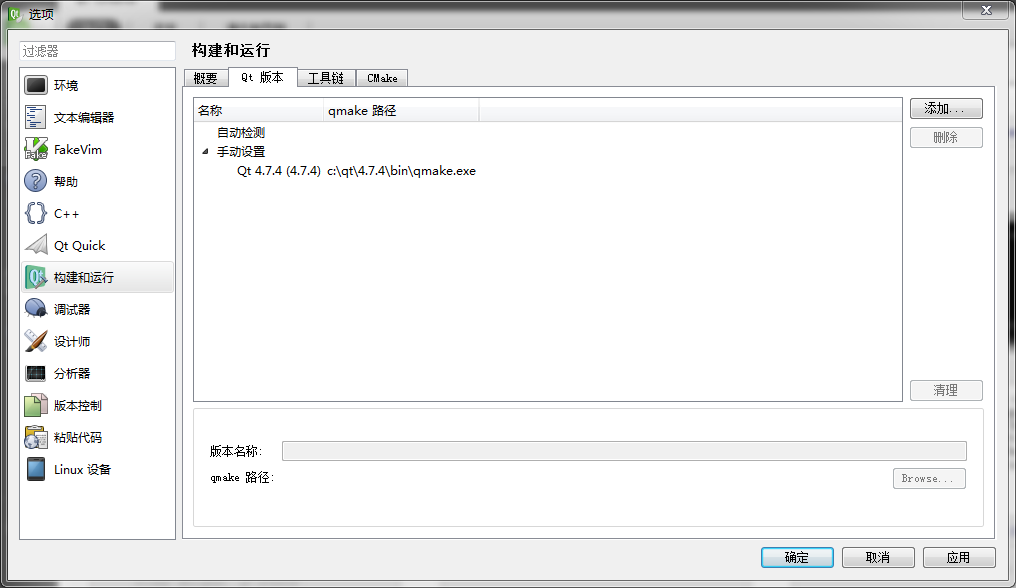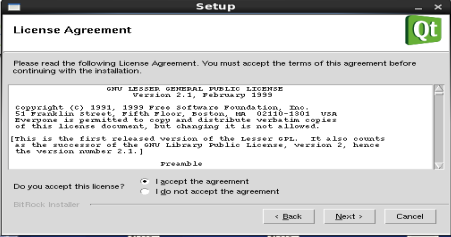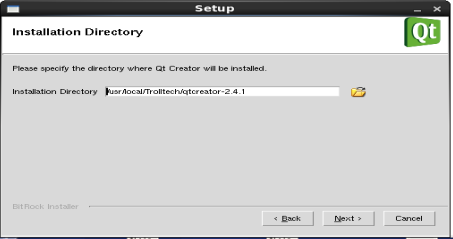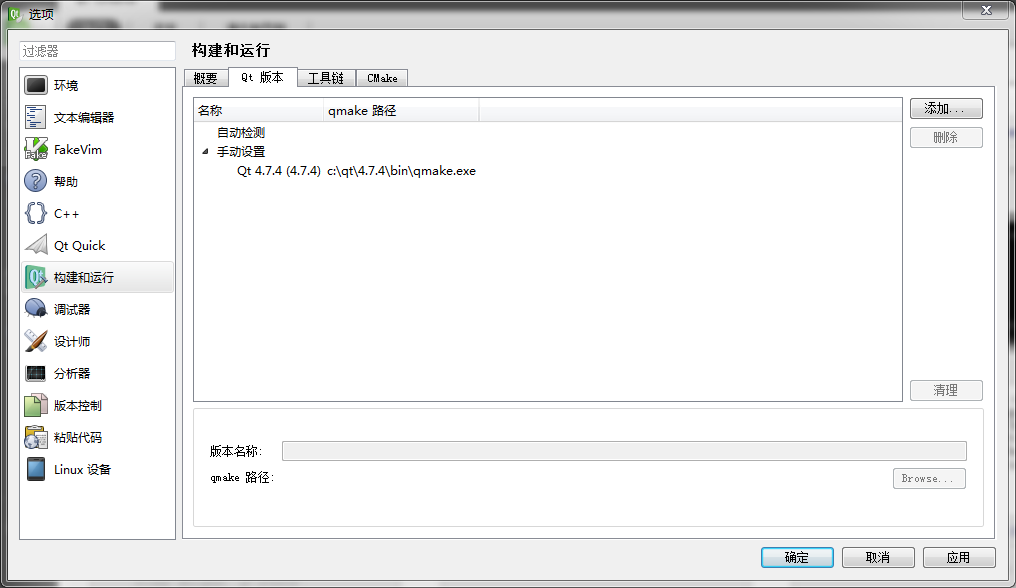QT開發環境搭建
一、Windows系統QT開發環境搭建
作業系統:Windows 7
QT Creator:qt-creator-win-opensource-2.4.1
QT SDK:qt-win-opensource-4.7.4-mingw
1、安裝QT Creator
點選qt-creator-win-opensource-2.4.1源程式安裝。
2、安裝QT SDK
點選qt-win-opensource-4.7.4-mingw源程式安裝。
選擇mingw資料夾,在Qt Creator的安裝目錄中查詢
3、環境變數設定
由於QT creator和QT SDK是分開安裝的,所以需要設定環境變數將兩者關聯。
A、右鍵點選桌面的計算機圖示選擇屬性,進入系統屬性設定,選中高階系統設定。
B、選擇高階選單,點選右下角環境變數選項,進入環境變數設定
C、選中系統PATH環境變數,選擇編輯
D、根據QT安裝路徑將 C:\QT\qt-4.7.4\bin;C:\QT\qtcreator-2.4.1\bin;
C:\QT\qtcreator-2.4.1\mingw\bin 新增到 Path變數。注意不同目錄間使用分號間隔。
E、在系統變數中新增變數LD_LIBRARY_PATH並將其值設為 C:\QT\qt-4.7.4\lib;C:\QT\qtcreator-2.4.1\lib
4、編譯工具設定
開啟QT Creator,選擇工具選單的“選項”選項
選擇“構建與執行”中“Qt版本”選項,新增安裝目錄中的qmake
至此,QT開發環境安裝完成。
二、CentOS系統QT開發環境搭建
作業系統:CentOS 6.8
QT Creator:qt-creator-linux-x86-opensource-2.4.1.bin
QT SDK:qt-everywhere-opensource-src-4.7.4.tar.gz
1、QT SDK原始碼安裝
A、解壓qt-everywhere-opensource-src-4.7.4.tar.gz原始碼包
tar -zxvf qt-everywhere-opensource-src-4.7.4.tar.gz
B、進入解壓後的目錄,配置編譯環境
./configure
C、編譯原始碼
make
D、安裝
make install
2、QT Creator安裝
./qt-creator-linux-x86-opensource-2.4.1.bin執行安裝程式
選擇安裝目錄
3、環境變數設定
在使用者主目錄下開啟.bashrc檔案,新增如下程式碼:
exportQTDIR=/usr/local/Trolltech
export PATH=$QTDIR/Qt-4.7.4/bin:$QTDIR/qtcreator-2.4.1/bin:$PATH
exportLD_LIBRARY_PATH=$QTDIR/Qt-4.7.4/lib:$QTDIR/qtcreator-2.4.1/lib:
$LD_LIBRARY_PATH
4、編譯工具設定
開啟QT Creator,選擇工具選單的“選項”選項
選擇“構建與執行”中“Qt版本”選項,新增安裝目錄中的qmake
至此,QT開發環境安裝完成。